Chat và chia sẻ tệp trong Teams
Bắt đầu cuộc trò chuyện mới...
...với toàn bộ nhóm
-
Chọn Teams

-
Chọn Cuộc hội thoại mới.
-
Trong hộp nơi bạn nhập tin nhắn của mình, hãy nói những gì bạn đang nghĩ và chọn Gửi tin

...với một người hoặc nhóm
-
Chọn Trò chuyện > trò chuyện mới .
-
Trong trường Đến, nhập tên người hoặc những người bạn muốn trò chuyện.
-
Trong hộp nơi bạn nhập tin nhắn của mình, hãy nói những gì bạn đang nghĩ và chọn Gửi tin

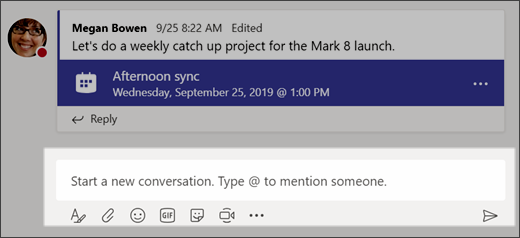
Trả lời cuộc trò chuyện
Các cuộc hội thoại kênh được sắp xếp theo ngày và sau đó được tạo chuỗi. Các trả lời trong chuỗi được tổ chức trong bài đăng ban đầu để dễ theo dõi nhiều cuộc hội thoại hơn.
-
Tìm chuỗi cuộc trò chuyện mà bạn muốn trả lời.
-
Chọn Trả lời, thêm tin nhắn của bạn và chọn Gửi

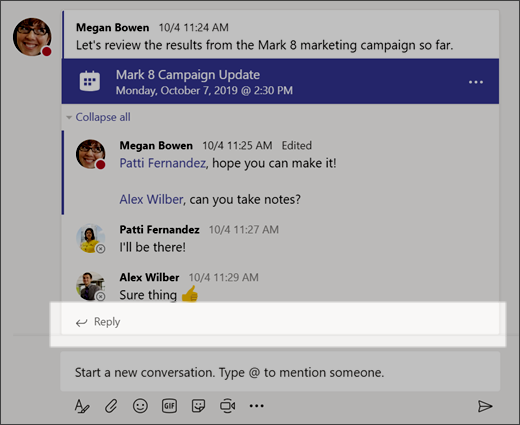
Vui vẻ với biểu tượng cảm xúc, meme, và GIF
Thể hiện bản thân và gây ấn tượng với đồng nghiệp của bạn!
-
Chọn Nhãn

Danh mục sticker 


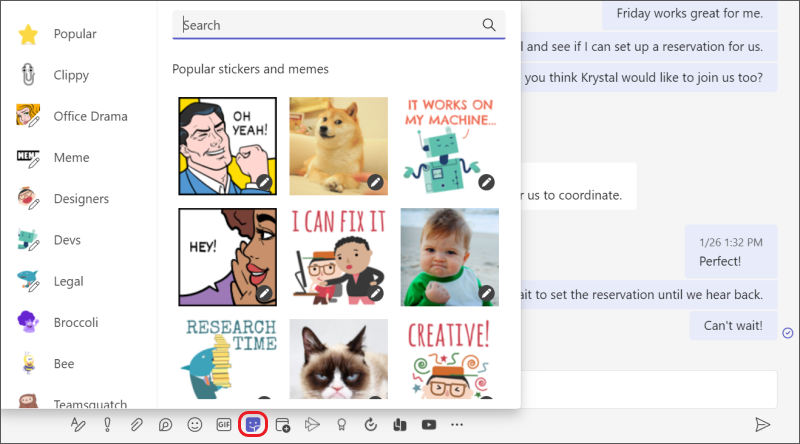
Chia sẻ tệp tin
Đôi khi, từ ngữ là không đủ, và bạn cần đăng tệp tin lên cuộc trò chuyện kênh.
Mẹo: Teams hoạt động đặc biệt tốt với tài liệu Microsoft Office.
-
Trong cuộc hội thoại kênh của bạn
, chọn Đính
-
Chọn từ các tùy chọn sau:
-
Gần đây
-
Duyệt Teams và Kênh
-
OneDrive
-
Tải lên từ máy tính của tôi
-
-
Chọn tệp và > chia sẻ liên kết.
Nếu bạn đang tải tệp lên từ máy tính, hãy chọn một tệp, chọn Mở, rồichọn Gửi tệp

Bạn luôn có thể nhìn thấy mọi tệp tin mà bạn đăng lên kênh bằng cách vào tab Tệp tin.
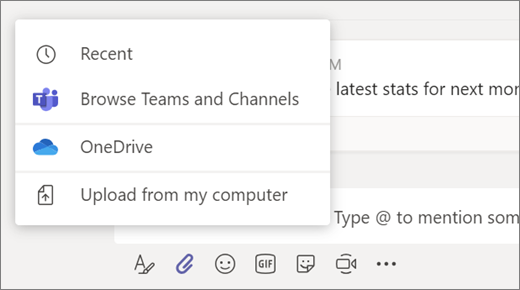
Tiếp theo: Cộng tác trong Teams










